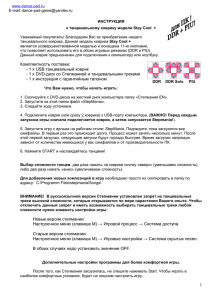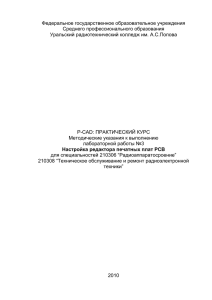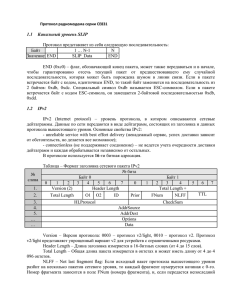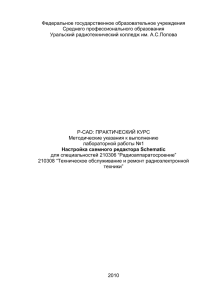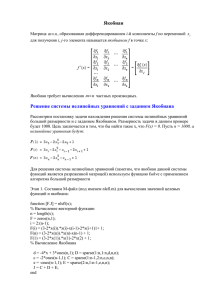Travelport Options Integrator Руководство пользователя
advertisement
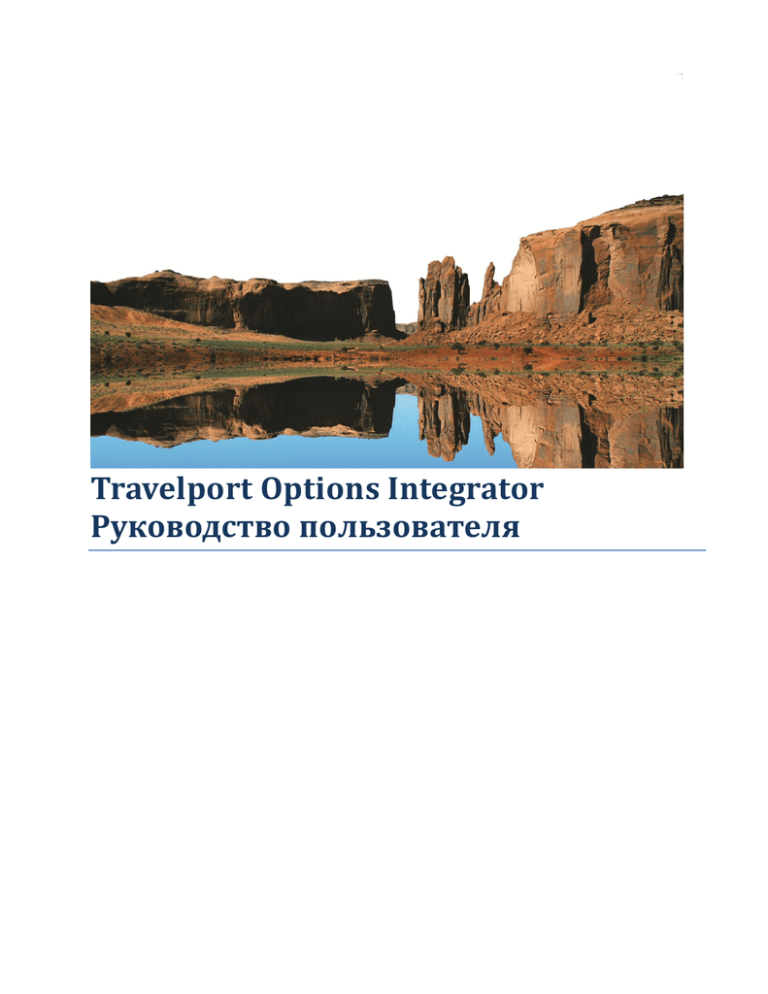
Travelport Options Integrator
Руководство пользователя
Travelport Options Integrator. Руководство пользователя
Travelport
Содержание
Краткий обзор...................................................................................................................................................... 3
Основные особенности Travelport Options Integrator ...................................................................................... 4
Travelport Options Integrator на вашем компьютере ....................................................................................... 5
Иконки в системном трее и меню ................................................................................................................. 5
Статус ожидания.......................................................................................................................................... 5
Активный статус ........................................................................................................................................... 5
Настройки Панели управления .................................................................................................................. 5
Меню Travelport Options Integrator™................................................................................................................. 8
About................................................................................................................................................................. 9
Travelport Options ..........................................................................................................................................10
Вкладка Agent Information ........................................................................................................................10
Вкладка Triggers .........................................................................................................................................11
Вкладка Merchandising Offers ...................................................................................................................12
Вкладка Logging .........................................................................................................................................14
Вкладка Macros..........................................................................................................................................15
Использование Travelport Options Integrator..................................................................................................17
Travelport Options Integrator в процессе бронирования ...............................................................................17
Шаг 1: Забронируйте полетный сегмент авиакомпании – участника ......................................................18
Шаг 2: Доступ к дополнительным услугам .................................................................................................18
Шаг 3: Забронируйте место в Travelport Options Integrator ......................................................................19
Шаг 4: Продажа .............................................................................................................................................19
Шаг 5: Подтверждение .................................................................................................................................20
Пример экрана TOI для Delta ...........................................................................................................................21
Элементы окон Travelport Options Integrator .................................................................................................22
Макрос ...............................................................................................................................................................24
Июль 2013
Страница 2
Travelport Options Integrator. Руководство пользователя
Travelport
Краткий обзор
Travelport Options Integrator™ (TOI) – это приложение, разработанное для обеспечения
агентствам доступа к премиальным продуктам, предлагаемыми партнерами-участниками
Travelport в пунктах продажи.
Travelport Options Integrator представляет собой прикладное программное обеспечение к
терминалу, которое автоматически проверяет наличие услуг на основе терминальных команд
(триггеров), вводимых агентом. Travelport Options Integrator оповещает агента о возможности
предоставления дополнительных услуг для одного или нескольких рейсов/полетных
сегментов, считывая и перенося соответствующие данные из PNR на веб сайт Travelport
Options Integrator.
Агенты могут просматривать карты мест, выбирать и подтверждать места. В зависимости от
функционала, поддержимаего перевозчиками – участниками TOI, пользователь может
оформить EMD в GDS для оплаты соответствующего места или использовать
кредитную/дебетовую карту для оплаты напрямую перевозчику. Travelport Options Integrator
позволяет агентам обеспечить пассажиров предпочитаемыми местами в пункте продажи на
рейсах авиакомпаний – участников.
Чтобы начать работу:
1. Зарегистрируйтесь перед установкой Travelport Options Integrator(см Руководство по
установке).
2. Установите Travelport Options Integrator.
3. Настройте опции Travelport Options Integrator, включая внесение информации агентства
(стр. 9).
4. Начните бронировать услуги на рейсы участников Travelport Options Integrator (стр. 18).
Travelport Options Integrator в автоматическом режиме мониторит процесс бронирования и
предлагает дополнительные услуги там, где они доступны.
Июль 2013
Страница 3
Travelport Options Integrator. Руководство пользователя
Travelport
Основные особенности Travelport Options Integrator
• Отображается уведомление, когда продукты и услуги доступны.
• Агент может запустить приложение Travelport Options Integrator вручную. Данная опция
доступна для перевозчиков, чьи предложения доступны.
• Для ряда перевозчиков Travelport Options Integrator сперва проверяет предложения и их
стоимость для каждого сегмента. Результат отображается во всплывающем окне. Для других
авиакомпаний Travelport Options Integrator отображает уведомление и пользователи должны
нажать YES для доступа к странице выбора мест.
• Окно с уведомлением исчезает через определенный период времени с тем, чтобы не
блокировать рабочее пространство агента.
• Интерфейс браузера отображает все необходимые данные PNR.
• Стоимость каждой предложенной опции (места) динамически отображается для каждого
пассажира. Сумма всех выбранных вариантов динамически обновляется.
• Гибкая навигация – Агент может перемещаться между сегментами кликая на номер
сегмента в навигационном меню или кликая Next для перехода к следующему по порядку
сегменту.
• Только сегменты, которые соответствуют требованиям для продажи предпочитаемых
мест, включены в рабочий процесс.
• При продаже через Travelport Options Integrator пользователь либо завершает транзакцию
напрямую в системе перевозчика с формой оплаты кредитная карта, либо оформляет EMD в
GDS, для чего выходит из TOI.
• Требуется принять Правила и условия. Агент должен подтвердить, что объяснил правила и
условия своим клиентам. Предложения дополнительных услуг, например, платные места, не
всегда возвратные и это зависит от политики авиакомпании.
• Travelport Options Integrator отображает информацию из подтверждения и создает
ремарки в PNR для обеспечения коммуникации с пассажиром, отчетности агентства.
• The PNR включает подтверждение о бронировании места (от перевозчика) и
документацию (ремарки, OSI, итп.). Это может быть кастомизировано и настроено каждым
агентством для поддержки своих бизнес процессов.
• Стыковочные рейсы не поддерживаются, и для таких рейсов не загружаются предложения.
• При работе с Travelport Options Integrator необходимо заполнение всех полей во вкладке
Agent. Информация включает PCC, IATA, Agent ID(референцию агента), Country Code(код
страны) и Currency Code(код валюты).
• Модификация мест не поддерживается авиакомпаниями в настоящий момент.
Июль 2013
Страница 4
Travelport Options Integrator. Руководство пользователя
Travelport
Travelport Options Integrator на вашем компьютере
Иконки в системном трее и меню
Travelport Options Integrator работает как сервис в системном трее, как правило приложение
можно найти на экране в правом нижнем углу. Наведите курсор на иконку Travelport Options
Integrator, чтобы просмотреть статус приложения. У иконки может быть 2 цвета и 2 статуса.
Статус ожидания
Travelport Options Integrator запускается автоматически при запуске Windows. Как только
Travelport Options Integrator организует связь с конфигурационным сайтом, он переходит в
режим ожидания до открытия Galileo™Desktop. В статусе ожидания цвет иконки синий.
Активный статус
Как только Travelport Options Integrator определяет приложение GDS, он переходит в
активный режим через 10 секунд. Это означает, что приложение Travelport Options Integrator
соединен с приложением GDS и ожидает ввода агента. В активном статусе иконка зеленого
цвета.
Настройки Панели управления
Travelport Options Integrator считывает региональные настройки в Панели управления
пользователя, в разделе Region and Language и далее Additional settings.
Примеры Windows 7.
Кастомизация формата чисел и валюты производится в разделе Region and LanguageПанели
управления.
Июль 2013
Страница 5
Travelport Options Integrator. Руководство пользователя
Travelport
Вкладка Numbers (Числа)
точка
Июль 2013
Страница 6
Travelport Options Integrator. Руководство пользователя
Travelport
Вкладка Currency (Валюта)
Запятая или точка могут быть использованы в качестве символа десятых во вкладке Currency
(Валюта).
точка или запятая
Настройка точки в качестве символа позволяет получить следующий экран:
5. TRAVELPORT OPTIONS INTEGRATOR 02MAR1440 DM 02MAR 1440Z
6. PURCHASED 2 ITEMS TOTAL PRICE 240.00 DM 02MAR 1440Z
7. KL083721MAR2100AMSSIN PREFERREDSEAT 120.00 DM 02MAR 1440Z
8. 000001JAN0000 PREFERREDSEAT 120.00 DM 02MAR 1440Z
Июль 2013
Страница 7
Travelport Options Integrator. Руководство пользователя
Travelport
Меню Travelport Options Integrator™
Для эффективной работы Travelport Options Integrator необходимо настроить.
Требуемые настройки
Выберите GDS (во вкладке Agent Information приложения).
•
Введите номер IATA (во вкладке Agent Information приложения). Если использован
некорректный номер IATA, агент может не получить предложения мест, даже если они
доступны.
Дополнительные настройки
Большинство настроек Travelport Options Integrator факультативно, и данный раздел содержит
подробную информацию об этих настройках. Приведенный ниже список описывает наиболее
важные настройки, которые влияют на способ, которым агенты используют Travelport Options
Integrator.
• Укажите триггеры, которые запускают уведомление. Некоторые триггеры активированы по
умолчанию. Travelport рекомендует использование триггеров Seat Assigned(назначение
места), Seat Change(изменение места), и Seat map Command(Команда просмотра карты
мест). Выберите, какие триггеры наиболее подходят вашему рабочему процессу.
Примечание: Большинство авиакомпаний требуют завершения PNR перед назначением места
в салоне. Триггер Enabled должен быть выбран для просмотра уведомлений.
• Укажите длительность, с который будет отображаться предложение, а также промежуток
времени между запуском триггера и отображением предложения (расположенным в окне
Travelport Options во вкладке Merchandising)
• Добавьте или протестируйте макрос (находится в окне Travelport Options – вкладке
Macros).
Для доступа к меню Options приложения Travelport Options Integrator кликните правой
кнопкой мыши по иконке в системном трее.
Июль 2013
Страница 8
Travelport Options Integrator. Руководство пользователя
Travelport
About
Опция About показывает общую информацию о приложении, включая номер версии.
Июль 2013
Страница 9
Travelport Options Integrator. Руководство пользователя
Travelport
Travelport Options
Выбор Travelport Options запускает меню Options, которое состоит из пяти вкладок: Agent
Information, Triggers, Merchandising Offers, Logging и Macros.
Вкладка Agent Information
В данной вкладке необходимо заполнить следующие поля: GDS, Agent ID(референция агента),
IATA Code(номер IATA), PCC/SID, Country Code(код страны), Currency Code(код валюты) и City
Code(код города).
Во вкладке Agent Information:
• все перевозчики требуют внесения заглавных букв в поле City Code.
Июль 2013
Страница 10
Travelport Options Integrator. Руководство пользователя
Travelport
Номер IATA должен быть подлинным. Некоторые перевозчики (например, Delta (DL))
используют номер IATA для идентификации и определения соответствия для продажи мест.
Если используется неверный номер IATA, может быть выдано сообщение No Travelport
offers(Нет предложений Travelport), и агент не сможет продавать места, даже если они
доступны.
Вкладка Triggers
Триггеры – это терминальные команды вводимые агентом, которые будет проверять
приложение и в соответствии с которыми запускать уведомления о дополнительных
возможностях для одного или нескольких рейсов/полетных сегментов. По умолчанию все
триггеры активированы, но агенты могут менять настройки в соответствии с предпочитаемым
процессом бронирования.
Июль 2013
Страница 11
Travelport Options Integrator. Руководство пользователя
Travelport
Для каждого перевозчика – участника можно устанавливать собственные настройки
триггеров.
Опции в данной вкладке создают соответствующие настройки TOI.
1. New Flight Sold – Данный триггер запускается при продаже нового рейса в GDS
2. Seat Assigned – Триггер запускается при назначении/бронировании места в GDS
3. End Transaction - Данный триггер запускается при сохранении PNR
4. Retrieve PNR – Триггер запускается при повторном отображении PNR в GDS
5. Seat Change Command - Данный триггер запускается при изменении места в GDS
6. Seat Map Command - Триггер запускается при запросе карты мест в GDS
7. Seat Map Command Supplier - Данный триггер запускается при запросе карты мест с
указанием в команде информации по рейсу в GDS
8. TRAVELPORT - Триггер запускается при введении формата "TRAVELPORT" в GDS
Вкладка Merchandising Offers
Вкладка Merchandising Offers дает общую информацию о том, каким образом Travelport
Options Integrator предоставляет обновления и уведомления.
Hide offers after xx seconds (Скрыть предложения через хх секунд): Определяет как долго
всплывающее окно с предложением дополнительной услуги и информация остаются на
экране. Агенты могут настраивать значения в соответствии со своими предпочтениями.
Guard time (Контрольное время): Время, которое Travelport Options Integrator ожидает
прежде чем отобразить новое окно с предложениями или информацией. К примеру,
установлено контрольное время 20 секунд, и агент получает предложение по PNR в момент
сохранения бронирования. Если агент еще раз сохраняет бронирование в течение 20 секунд,
экран с предложениями не отобразится.
Июль 2013
Страница 12
Travelport Options Integrator. Руководство пользователя
Travelport
Когда отображается предложение, пользователь имеет возможность выбора опции Do not
offer again for this PNR(Не предлагать еще раз для этого PNR). При ее выборе record locator
будет добавлен в список Ignored PNRs (игнорируемых PNR) во вкладке Merchandising Offers.
Для PNR, внесенных в этот список, всплывающие окна с предложениями более не будут
отображаться.
Июль 2013
Страница 13
Travelport Options Integrator. Руководство пользователя
Travelport
Вкладка Logging
Данная вкладка позволяет просмотреть лог-файлы TOI, которые необходимы службе
поддержки для поиска и устранения ошибок.
Кликните на кнопку View Log, чтобы открыть подробную информацию о файле в блокноте.
Июль 2013
Страница 14
Travelport Options Integrator. Руководство пользователя
Travelport
1. Кнопка Enable Full Logging должна использоваться только по рекомендации службы
поддержки. Она позволит сохранить дополнительную информацию, которая может
содержать персональные данные.
2. Кнопка View Log Folder откроет папку, содержащую все лог-файлы.
Вкладка Macros
Когда TOI совершает транзакцию, в активное PNR должны быть внесены детали транзакции,
как правило, в формате, который распознается системой back office. Форматы, которые
используются для ввода этой информации, отличаются у разных агентств, в связи с этим
используются макросы. По умолчанию все данные сохраняются в PNR в ремарках NP.
Макрос – это своего рода программный язык, упрощающий изменения формата внесения
данных. Макрос для TOI настраивается в приложении TOI. Макросы, сохраняемые на
конкретном компьютере, будут работать только на данном компьютере. Макрос также может
быть сохранен на конфигурационном вебсайте – в этом случае он будет доступен на всех
рабочих станциях той же группы.
Июль 2013
Страница 15
Travelport Options Integrator. Руководство пользователя
Travelport
Во вкладке Macros 3 кнопки:
• Edit Macros (Изменить макрос)
• Test Macros (Протестировать макрос)
• Paste Macros Into Website Configuration (Поместить макрос в конфигурацию веб сайта)
Июль 2013
Страница 16
Travelport Options Integrator. Руководство пользователя
Travelport
Использование Travelport Options Integrator
После установки агенту не нужно менять свой рабочий процесс, чтобы воспользоваться
преимуществами Travelport Options Integrator. При создании бронирования Travelport Options
Integrator активируется автоматически, когда это применимо к маршруту.
Travelport Options Integrator создан работать с авиакомпаниями – участниками и проверяет
предложения дополнительных услуг включая платные места в салоне при использовании
одного или нескольких форматов в GDS:
• Просмотр карты мест
• Бронирование места в салоне
• Сохранение бронирования (и повторный вызов)
• Повторное отображение PNR
• Продажа нового рейса
Приложение также может быть запущено вручную при необходимости проверки доступных
предложений. Для этого кликните правой кнопкой на иконке Travelport Options Integrator в
системном трее, выберите Check for Merchandising Offers.
Travelport Options Integrator в процессе бронирования
Все примеры в этом разделе приведены для перевозчиков, которые в настоящее время
продают платные места через Travelport Options Integrator. Процесс бронирования
одинаковый для всех авиакомпаний, только триггеры могут быть разными.
Примечание: Рекомендуется вносить в PNR номер карты часто летающего пассажира перед
бронированием мест.
Процесс работы с Travelport Options Integrator выглядит следующим образом:
1. Забронируйте полетный сегмент авиакомпании – участника TOI.
2. Доступ к дополнительным услугам.
3. Забронируйте место.
4. Оплатите выбор. Данный этап обязателен только для перевозчиков, которые требуют
оплату кредитной картой.
5. Проверьте подтверждение.
Июль 2013
Страница 17
Travelport Options Integrator. Руководство пользователя
Travelport
Шаг 1: Забронируйте полетный сегмент авиакомпании – участника
При бронировании через Travelport Options Integrator рекомендуется сразу вносить номер
карты часто летающего пассажира в бронирование. Это обеспечивает передачу этого номера
авиакомпании, и как следствие соответствующее предложение дополнительных услуг.
Шаг 2: Доступ к дополнительным услугам
Доступ к дополнительным услугам возможен для некоторых перевозчиков как до, так и после
ET в зависимости от поддерживаемого функционала.
Как только в бронировании появляется record locator и Travelport Options Integrator это
распознает, все забронированные рейсы появляются в приложении.
• Нажмите на кнопку Continue to options для просмотра и продажи предложения. После
этого откроется веб интерфейс Travelport Options Integrator в отдельном окне Internet Explorer.
Galileo Desktop продолжает работать в фоновом режиме.
• Выберите опцию Do not offer again for this PNR, если вы более не хотите получать
предложения для данного бронирования. Уведомление не будет более отображаться, для
проверки предложений нужно будет вручную кликнуть на иконку в системном трее.
Примечание: Данная опция поддерживается не всеми авиакомпаниями.
• Нажмите Close, чтобы закрыть окно. Уведомление не отобразится, пока не будет
активирован следующий триггер (например, при просмотре карты мест).
Июль 2013
Страница 18
Travelport Options Integrator. Руководство пользователя
Travelport
Шаг 3: Забронируйте место в Travelport Options Integrator
1. Просмотрите карту мест и определите номер места.
2. Кликните выбранное место на карте либо введите номер места в колонке рядом с
фамилией пассажира.
Примечание: Некоторые перевозчики разрешают бронирование непредпочтительных мест,
стоимость которых отображается как USD или EUR 0.00.
3. Нажмите Next для перехода к следующему рейсу. При загрузке страницы будет показано
сообщение We are processing your request.
4. Повторите процесс выбора места для всех сегментов.
Примечание: Travelport Options Integrator запрашивает предпочтительные места только для
авиакомпаний - участников. О появлении новых участников Travelport будет информировать
дополнительно.
Шаг 4: Продажа
Примечание: Данный шаг – только для перевозчиков, которые требуют оплату кредитной
картой.
Страница оплаты отображается только после того, как выбраны места для всех полетных
сегментов. Информация о рейсе отображается в верхней части страницы, как и общая
стоимость. Страница оплаты может быть использована для возврата и изменения
предыдущего выбора или для ввода информации об оплате.
Июль 2013
Страница 19
Travelport Options Integrator. Руководство пользователя
Travelport
Для изменения выбора места для полетного сегмента кликните на modify. После завершения
изменений нажмите Return to Payment.
Для оплаты:
1. Введите информацию об оплате в соответствующие поля.
Примечание: В разделе Billing Address введите двузначный код страны в поле Country.
2. Примите правила и условия Terms and Conditions, чтобы продолжить.
Нажмите Purchase.
Шаг 5: Подтверждение
Для перевозчиков, которые требуют оплаты кредитной картой, после оплаты пользователь
перенаправляется на страницу подтверждения Confirmation.
Июль 2013
Страница 20
Travelport Options Integrator. Руководство пользователя
Travelport
Нажмите Close Window для возврата в Galileo Desktop. Информация о забронированных
местах отправляется в GDS в виде соответствующих ремарок PNR, как указано в разделе
Macro Editor, для коммуникации с пассажиром и отчетности агентства.
Документация (ремарки, OSI, ит.п.) может быть кастомизирована и настроена каждым
агентством для поддержки рабочих процессов.
Пример экрана TOI для Delta
Июль 2013
Страница 21
Travelport Options Integrator. Руководство пользователя
Travelport
Элементы окон Travelport Options Integrator
Баннер перевозчика
Баннер перевозчика акцентирует внимание на бренде авиакомпании и описывает
преимущества продукта и услуги. Кликните на баннер, чтобы получить дополнительный
маркетинговый контент, который предоставляется авиакомпанией.
Всплывающее окно может содержать изображения, графики, текст ит.д. Кликните на
чтобы закрыть всплывающее окно и вернуться к предыдущему экрану.
,
Технологическое руководство
Каждый шаг процесса бронирования отображается в верхней части страницы.
Навигация
Навигация, расположенная под технологическим руководством, позволяет агенту
перемещаться между сегментами; или агент может кликать на Next для перехода к
следующему по порядку сегменту.
Информация о рейсе по каждому сегменту отображается в области под выделенным
сегментом.
Пассажир/ Места / Стоимость
Стоимость каждого места динамически заполняется для каждого пассажира. Сумма всех
выбранных вариантов обновляется в динамическом режиме в таблице ниже.
Выбранные места, если есть, показаны для каждого пассажира.
Июль 2013
Страница 22
Travelport Options Integrator. Руководство пользователя
Travelport
Карта мест
Иконки на карте мест показывают выбранные места для каждого пассажира.
Июль 2013
Страница 23
Travelport Options Integrator. Руководство пользователя
Travelport
Макрос
Edit Macros
Кнопка Edit Macro вызывает Редактор макроса, который состоит из двух разделов:
Confirmation (Подтверждение) и Service (Услуга). Информация из обоих разделов
обеспечивает коммуникацию с пассажиром и отчетность агентства. Агент может изменять,
добавлять или удалять форматы а Редакторе макроса.
1. Выберите вашу GDS.
2. Создайте макрос для документа в PNR.
a.
Раздел Confirmation создает информацию о подтверждении, которая передается от
перевозчика. Данная информация используется для суммирования всех проданных услуг в
определенную дату по данному бронированию.
b.
Раздел Service собирает информацию о проданных услугах.
3.
Выберите переменную для каждого типа макроса из выпадающего списка Select a
variable.
Примечание: Travelport Options Integrator устанавливается с определенным макросом по
умолчанию для GDS, который вносит в ремарки PNR базовую информацию о каждой продаже
дополнительной услуги.
Galileo
При подтверждении
За услугу
NP.TRAVELPORT OPTIONS INTEGRATOR
NP.{код перевозчика}{номер рейса}{Дата началаВремя
{Дата:DDMMM}{Время}
:DDMMMHHNN}{Код пункта начала}{Код
окончания} {Тип услуги} {Стоимость:0.00}
{Номер подтверждения перевозчика}
NP.PURCHASED {Количество приобретенных
услуг}
ITEMS TOTAL PRICE
пункта
{Общая стоимость:0.00}
Июль 2013
Страница 24